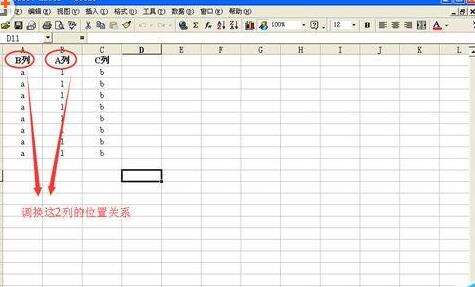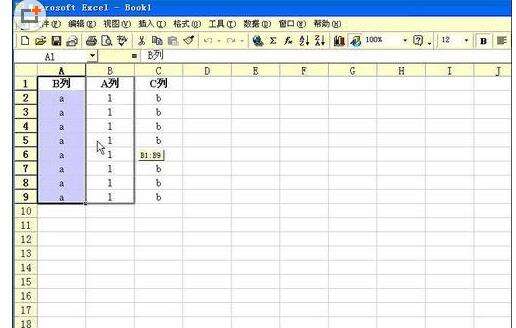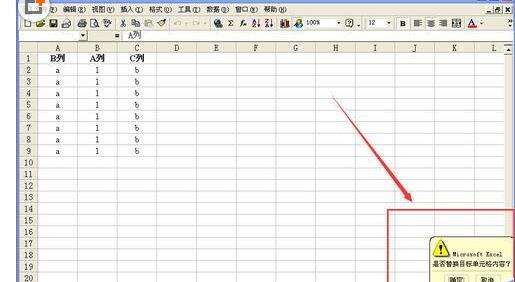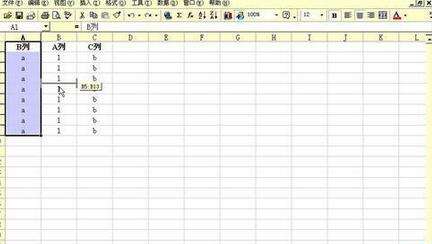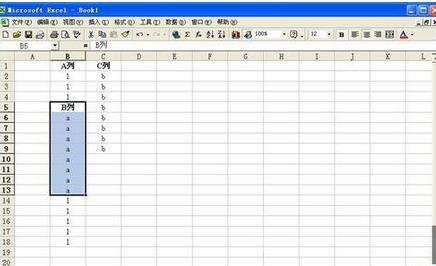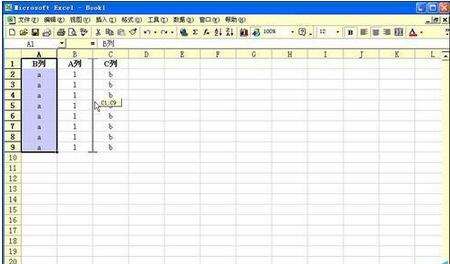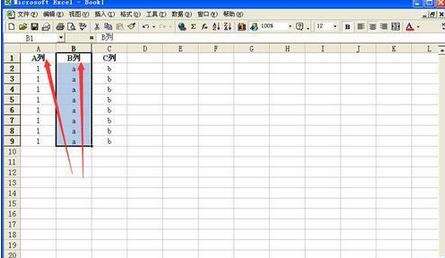excel2016快速调换两列数据位置的操作教程
办公教程导读
收集整理了【excel2016快速调换两列数据位置的操作教程】办公软件教程,小编现在分享给大家,供广大互联网技能从业者学习和参考。文章包含444字,纯文字阅读大概需要1分钟。
办公教程内容图文
打开需要修改的Excel表格文件。选中要调换位置关系的2列中的一列。
若将鼠标放在选中区域的边缘直接向右拖动的话,会出现“口”状框,如图所示。
松开鼠标,会弹出警告提示,告诉你这样做会替换目标单元格内容,当然点击“取消”按钮。
回到未修改的状态。选中“B列”内容,如图,将鼠标放在选中区域的边缘,鼠标会变为梅花状,这时,按住键盘上的“Shift”键,向右按住鼠标拖动,在经过的地方会显示“工”状。
在如图位置松开鼠标,则刚才选中的内容会插入到新列中间,如图。这不是我们想要的结果,点击“撤销”按钮。
和刚才一样,按住“Shift”键拖动“B列”内容到如图显示“工”状位置,松开鼠标。
我们需调换位置关系的两列已经完美调换了。
注意:若要调换两行的位置关系,按住“Shift”键来拖动即可。操作时,一定要先松开鼠标再释放“Shift”键,否则可能不是你要的效果哦。
上文就讲解了excel2016快速调换两列数据位置的操作步骤,希望有需要的朋友都来学习哦。
办公教程总结
以上是为您收集整理的【excel2016快速调换两列数据位置的操作教程】办公软件教程的全部内容,希望文章能够帮你了解办公软件教程excel2016快速调换两列数据位置的操作教程。
如果觉得办公软件教程内容还不错,欢迎将网站推荐给好友。